Некоторые пользователи интересуются, каким образом можно обновить "Эксплорер" на компьютере. Данный вопрос интересен, конечно, далеко не всем людям, работающим с интернетом. Ведь выбранный браузер не особо популярен. Тем не менее, мы постараемся разобраться в путях его обновления. Иногда такая услуга требуется. И даже необходима компьютеру. Давайте же разберемся, как обновить "Эксплорер".
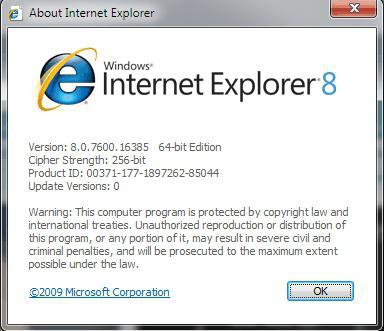
Панель инструментов
Первый вариант развития событий - использовать стандартные инструменты браузера. Вполне распространенный прием, который помогает начинающим пользователям.
Что нужно? Открыть "Эксплорер", а затем на "Панели инструментов" выбрать "Инструменты". Откроется большой список возможных действий. Чтобы обновить "Эксплорер", придется нажать на Windows Update. Щелкните по Custom и подождите некоторое время. Произойдет загрузка с проверкой доступных обновлений. В появившемся списке выберите Explorer с последней версией. Как только щелкнете по надписи, произойдет загрузка установочного файла. Несколько минут ожидания - и действие завершено. Можно радоваться. Теперь остается всего лишь перезапустить браузер, если этого не произошло автоматически. Ничего сложного, верно?
Автоматически
Но есть и более простой вариант развития событий. Зачастую он подходит тем, кому не особо хочется разбираться, каким образом обновить "Эксплорер". Последняя версия приложения будет автоматически предлагаться при заходе в браузер. Это значит, что каждый раз, когда вы запускаете Explorer, компьютер будет выдавать сообщения с просьбой обновиться.

В этом окне появится кнопка автоматического обновления. Нажмите на нее и просто подождите некоторое время. Согласитесь с лицензионным соглашением и подтвердите установку. Несколько минут - и процесс подойдет к концу.
По правде сказать, не самый лучший метод обновления. Многие пользователи отмечают, что у них в браузере после данного приема происходят сбои и неполадки. Причем не подлежащие никакому исправлению. Поэтому есть смысл еще подумать над тем, как же можно попытаться обновить "Эксплорер". И при этом еще не навредить операционной системе и компьютеру в целом.
Своими руками
К примеру, есть такая альтернатива, как самостоятельное обновление. От вас потребуется найти установочный файл Explorer в интернете, загрузить его в компьютер и произвести инсталляцию. Преимущество данного приема - отсутствие многочисленных сбоев. Кроме того, вы всегда способны при таком раскладе самостоятельно выбрать доступную версию приложения.
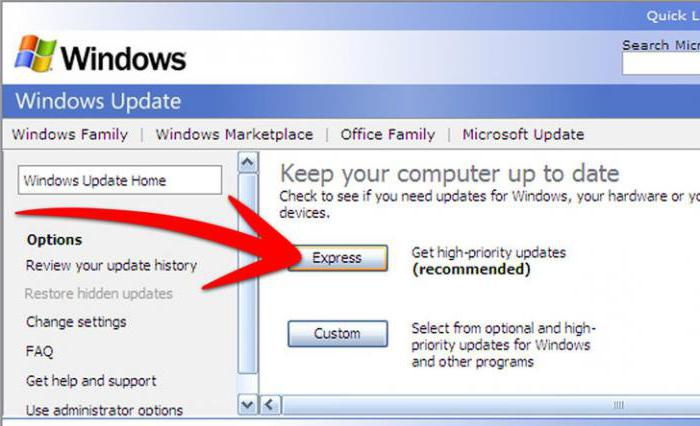
Скачиваете установочный файл и запускаете его. При этом лучше удалить старую версию браузера. Но не обязательно. Теперь просто проводите установку приложения. Процесс может занять от 5 минут до 1 часа. Вот и все проблемы решены. Теперь вам известно, как можно обновить "Эксплорер" до нужной версии без вреда для компьютера. Чаще всего пользователи предпочитают пользоваться именно последним методом. Он вызывает больше доверия.
Как видите, ничего трудного или сверхъестественного в процессе нет. Выбирайте подход, который больше вам подходит, и реализовывайте его. Главное - не бойтесь. Всегда можно переустановить браузер, если в нем после обновления выскакивают многочисленные ошибки.





















